



  |   |
| 1 | Загрузите документ. | ||
| 2 | Для сканирования документа запустите программу ScanSoft™ PaperPort™ 11SE, установленную вместе с MFL-Pro Suite. | ||
| 3 | Нажмите Файл, а затем Сканировать или получить фото. Можно также использовать кнопку Сканировать или получить фото. В левой части экрана отобразится панель Сканировать или получить фотографию. | ||
| 4 | Нажмите кнопку Выбор. | ||
| 5 | Выберите используемый сканер из списка Доступные сканеры. | ||
| 6 | Отметьте Показывать диалог сканера на панели Сканировать или получить фотографию. | ||
| 7 | Нажмите Сканировать. Откроется диалоговое окно “Настройки сканера”. | ||
| 8 | При необходимости отрегулируйте следующие параметры в диалоговом окне “Установка сканера”: 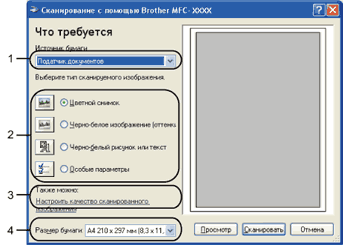 | ||
| 9 | Выберите Податчик документов в раскрывающемся списке Источник бумаги (1). | ||
| 10 | Выберите тип изображения (2). | ||
| 11 | Выберите Размер бумаги в раскрывающемся списке (4). | ||
| 12 | Для доступа к дополнительным параметрам нажмите Настроить качество сканированного изображения (3). В окне Дополнительные свойства можно настроить параметры Яркость, Контрастность, Разрешение и Тип изображения. После выполнения настроек нажмите OK. 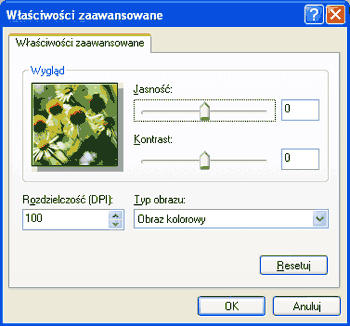
| ||
| 13 | Нажмите кнопку Сканировать в диалоговом окне “Сканирование”. Аппарат начнет сканирование документа. |
  |   |